Barvy jsou nerovnoměrné nebo jsou v barevných plochách pruhy
 Barvy jsou nerovnoměrné
Barvy jsou nerovnoměrné


 Barvy obsahují proužky
Barvy obsahují proužky
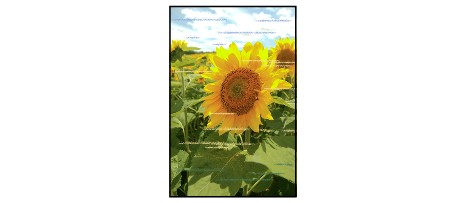
-
Kontrola 1: Zkontrolovali jste nastavení papíru a kvality tisku?
-
Kontrola 2: Vytiskněte testovací vzorek trysek a proveďte všechny nezbytné operace údržby, jako například čištění tiskové hlavy.
Pokud chcete zjistit, zda je inkoust normálně vystřikován z trysek tiskové hlavy, vytiskněte testovací vzorek trysek.
Při tisku testovacího vzorku trysek, čištění tiskové hlavy a hloubkovém čištění tiskové hlavy postupujte podle pokynů v tématu Nejasný tisk nebo tisk nesprávných barev.
-
Pokud se testovací vzorek trysek nevytiskne správně:
Zkontrolujte, zda příslušná nádržka s inkoustem není prázdná.
Pokud se testovací vzorek trysek nevytiskl správně, ačkoli inkoust nedochází, proveďte čištění tiskové hlavy a zkuste vytisknout testovací vzorek trysek znovu.
-
Jestliže ani po druhém čištění tiskové hlavy nedojde k odstranění potíží:
Proveďte hloubkové čištění tiskové hlavy.
Pokud problém stále trvá i po hloubkovém čištění tiskové hlavy, vypněte zařízení a proveďte po 24 hodinách další hloubkové čištění tiskové hlavy.
-
Pokud po dvojnásobném hloubkovém čištění tiskové hlavy nebude problém odstraněn:
Pokud hloubkové čištění tiskové hlavy problém nevyřeší, může být tisková hlava poškozená. Obraťte se na servisní středisko.
-
-
Kontrola 3: Proveďte nastavení tiskové hlavy.
 Poznámka
Poznámka-
Pokud potíže po nastavení tiskové hlavy přetrvávají, proveďte ruční nastavení tiskové hlavy dle pokynů v části Nastavení polohy tiskové hlavy z počítače.
-


